离线配置Anaconda3+tensorflow-gpu1.4.0+cuda8.0+cudnn6.0
1.首先下载anaconda3 ----从官网上下载Anaconda3-5.1.0-Linux-x86_64.sh
直接通过命令 bash Anaconda3-5.1.0-Linux-x86_64.sh 安装
安装到检测联网时候推出,安装结束
2.更改环境目录,将conda命令和pip更改为anaconda的conda和pip
cd ~
vim .bashrc
在后面添加路径:
export PATH="/home/qlian/anaconda3:bin:$PATH"
当然也可以通过alias 命令重命名命令的路径,将conda和pip的命令指向anaconda的内容,,,但是不推荐,上面的方法一劳永逸
3.在本机可以联网的电脑下载tensorflow的相关包
然后从下面的pip list里面把没有的下载下来
下载地址:https://pypi.python.org/pypi
注1:尽量下载符合python版本的.whl文件,因为其安装过程十分简洁;有个别包只有tar.gz文件,也无需担心;
注2:很多包为python3.5和3.6共用,比如pbr-3.1.1-py2.py3-none-any.whl,即有none-any的文件,对于python的版本通用;
注3:python3.5安装的是tensorflow-1.4.0-cp35-cp35m-win_amd64.whl;Anaconda(内置3.6环境)是tensorflow-1.4.0-cp36-cp36m-win_amd64.whl;
注4:html5lib是十分变态的一个包,只能下载其html5lib 0.999与html5lib 0.9999999版本(即三个9和七个9的版本,其余版本亲测不行),该包成功安装之后才能进行bleach1.5.0的安装。(也许以后更新之后会有变化,请注意!)
所需packages: absl-py; backports.weakref; bleach 1.5.0; cycler; enum34; funcsig; html5lib; Markdown; matplotlib; mock; numpy; pbr; pip; protobuf; pyparsing; python-dateutil; pytz; setuptools; six; tensorflow-tensorboard; webencodings; Werkzeug;(以上也许会有打字错误,请结合图一下载)将以上各包存储在同一文件夹
4 安装
将上面的所有包通过scp 源文件地址 目的服务器用户名@服务器地址:目的存放地址
然后cd进入服务器下存放这些包的文件夹
通过 pip install 包名.whl 安装这些包
即可完成安装,若出错,基本上是因为上述某个包需要在它之前安装,报错提示会有说明;随着python版本的更新,以后所需包可能增加,若有报错请结合提示信息下载新包。
其次,tar.gz 的安装,通过解压发现含有setup.py文件,将该文件夹重压缩为.zip压缩包传入服务器,解压,绕后通过cd命令进入其文件目录,使用python setup.py install命令进行安装;
最后安装TensorFlow时,本人遇到数十次RetryingError(Retrying 5,4,…),经不断填坑,发现是因为packages未完全安装,造成该安装过程试图请求网络连接而不得,通过认真查看错误消息,缺什么补什么,在有网电脑上下载传输安装。
5 安装cuda8.0和cudnn6.0
因为我的服务器已经安好了cuda8.0,所以在此基础上面安装cudnn6.0
百度下载到cudnn的cudnn-8.0-linux-x64-v6.0.tgz
cudnn6.0(cuda8.0)下载链接:
链接:http://pan.baidu.com/s/1dE3MxzF 密码:08x7
然后解压
tar -xvf cudnn-8.0-linux-x64-v5..tgz
解压后理论上应该
sudo cp /include/cudnn.h /usr/local/cuda/include
sudo cp -a /lib64/libcudnn* /usr/local/cuda/lib64
但是因为我不是服务器最高权限用户,所以我只能通过修改.bashrc把环境路径添加进去
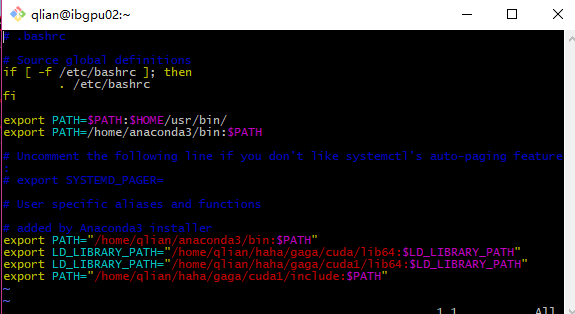
我当时把根目录下面的cuda拷贝到了home/qlian/haha/gaga,并把我下载解压的cudnn产生的cuda文件改成了cuda1,反正只要你把这两个路径都包含就去就没有错了
6 安装tensorflow-gpu1.4.0
注意1.6.0版本对cudnn的要求过高,所以建议不要用,会报错
1.4.0需要tensorboard0.4.0版本,这里附上链接,不太好找:https://pypi.python.org/pypi/tensorflow-tensorboard/0.4.0rc3
然后直接pip安装tensorflow-gpu就可以了,缺啥补啥
7最后测试一下
import tensorflow as tf
hello = tf.constant('Hello, TensorFlow!')
sess = tf.Session()
print(sess.run(hello)) a = tf.constant(10)
b = tf.constant(32)
print(sess.run(a + b))
显示下图就表示成功了:
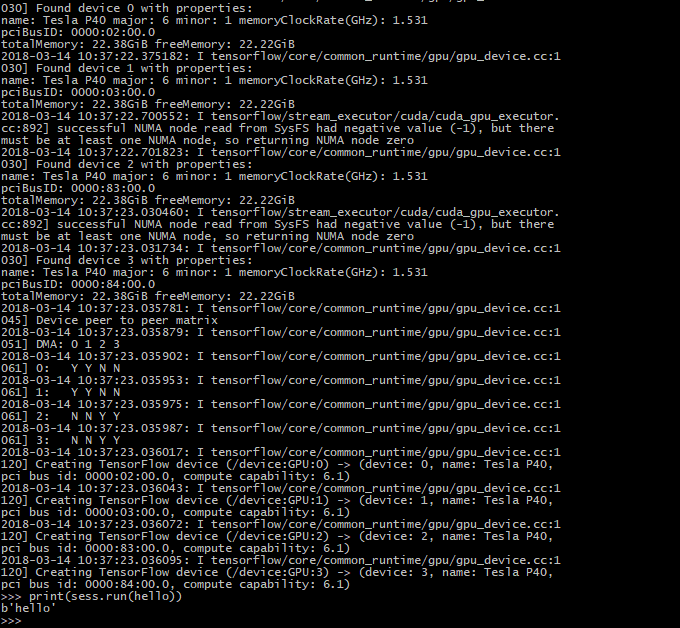
离线配置Anaconda3+tensorflow-gpu1.4.0+cuda8.0+cudnn6.0的更多相关文章
- 深度学习环境搭建:Tensorflow1.4.0+Ubuntu16.04+Python3.5+Cuda8.0+Cudnn6.0
目录 深度学习环境搭建:Tensorflow1.4.0+Ubuntu16.04+Python3.5+Cuda8.0+Cudnn6.0 Reference 硬件说明: 软件准备: 1. 安装Ubuntu ...
- 深度学习主机环境配置: Ubuntu16.04 + GeForce GTX 1070 + CUDA8.0 + cuDNN5.1 + TensorFlow
深度学习主机环境配置: Ubuntu16.04 + GeForce GTX 1070 + CUDA8.0 + cuDNN5.1 + TensorFlow 最近在公司做深度学习相关的学习和实验,原来一直 ...
- (转)深度学习主机环境配置: Ubuntu16.04+Nvidia GTX 1080+CUDA8.0
深度学习主机环境配置: Ubuntu16.04+Nvidia GTX 1080+CUDA8.0 发表于2016年07月15号由52nlp 接上文<深度学习主机攒机小记>,这台GTX10 ...
- 深度学习环境搭建(Ubuntu16.04+GTX1080Ti+CUDA8.0+Cudnn6.0+TensorFlow+Caffe2(Pytorch))
OS System:Ubuntu16.04 GPU Device:GTX1080Ti Softwares:CUDA8.0.Cudnn6.0.TensorFlow(1.4.0).Caffe2(1.0.0 ...
- 深度学习主机环境配置: Ubuntu16.04+Nvidia GTX 1080+CUDA8.0
不多说,直接上干货! 深度学习主机环境配置: Ubuntu16.04+Nvidia GTX 1080+CUDA8.0
- UBUNTU 16.04 + CUDA8.0 + CUDNN6.0 + OPENCV3.2 + MKL +CAFFE + tensorflow
首先说一下自己机子的配置 CPU:Intel(R) Core(TM) i5-5600 CUP @3.20GHz *4 GPU : GTX 1060 OS : 64bit Ubuntu16.04LTS ...
- fuel 9.0完全离线配置+升级fule 9.1+bootstrap制作
2017-08-23 fuel 完全离线配置 完全离线适用于部署在内网,无Internet的环境当中,且需要升级fuel版本的情况.理论上,我的办法适用所有版本. 以下所有操作全部在fuel节点上. ...
- ubuntu 16.04 +anaconda3.6 +Nvidia DRIVER 390.77 +CUDA9.0 +cudnn7.0.4+tensorflow1.5.0+neural-style
这是我第一个人工智能实验.虽然原理不是很懂,但是觉得深度学习真的很有趣.教程如下. Table of Contents 配置 时间轴 前期准备工作 anaconda3 安装 bug 1:conda:未 ...
- 初用Linux, 安装Ubuntu16.04+NVIDIA387+CUDA8.0+cudnn5.1+TensorFlow1.0.1
因为最近Deep Learning十分热门, 装一下TensorFlow学习一下. 本文主要介绍安装流程, 将自己遇到的问题说明出来, 并记录自己如何处理, 原理方面并没有能力解释. 由于本人之前从来 ...
随机推荐
- Oracle逻辑备份与恢复(Data Pump)
1. 备份的类型 按照备份方式的不同,可以把备份分为两类: 1.1 逻辑备份:指通过逻辑导出对数据进行备份.将数据库中的用户对象导出到一个二进制文件中,逻辑备份使用导入导出工具:EXPDP/IMPDP ...
- 最简单的教程:在Ubuntu操作系统里安装Docker
Docker 是一个开源的应用容器引擎,让开发者可以打包他们的应用以及依赖包到一个可移植的容器中,然后发布到任何流行的 Linux 机器上,也可以实现虚拟化.容器是完全使用沙箱机制,相互之间不会有任何 ...
- JS concat() 方法
[数组元素的合并] 一. concat() 方法 concat() 方法用于连接两个或多个数组. 返回一个新的数组.该数组是通过把所有 arrayX 参数添加到 arrayObject 中生成的.如果 ...
- flask_第一个程序
安装flask sudo pip3 install flask falsk最小应用 from flask import Flask app = Flask(__name__) @app.route(' ...
- .NET多线程总结
1.不需要传递参数,也不需要返回参数 我们知道启动一个线程最直观的办法是使用Thread类,具体步骤如下: public void test() { ThreadStart threadStart = ...
- python之str (字符型)
用途: 存储少量的数据,+ *int 切片, 其他操作方法 切片还是对其进行任何操作,获取的内容全部是strl类型 存储数据单一 格式: 在python中用引号引起来的就是字符串 '今天吃了没?' 1 ...
- 32位和64位系统下 int、char、long、double所占的内存
32位和64位系统下 int.char.long.double所占内存
- Ubuntu 18的网络配置
包括Ubuntu 18.04和18.10,设置为静态IP及DNS. sudo vim /etc/netplan/50-cloud-init.yaml network: ethernets: enp4s ...
- 888. Fair Candy Swap@python
Alice and Bob have candy bars of different sizes: A[i] is the size of the i-th bar of candy that Ali ...
- mysql5.7 在Centeros 6 下自动安装的shell脚本
概述: 此脚本实现了在Centeros 6版本下自动安装mysql5.7到目录 /opt/mysql-5.7*并且做软连接映射到 /usr/local/mysql,自动修改root密码为:123456 ...

